Er Facebook's nye "Messenger Kids" -app sikre på mine børn?

Når det kommer til online sikkerhed, er "Facebook" ikke det første navn, som vi alle generelt tænker på. Men de har lige lanceret Messenger Kids, en børnefokuseret messaging app (svarende til Facebok Messenger eller Snapchat), som den hævder, vil holde dine børn mere sikre online. Men hvordan virker det, og er det virkelig sikkert?
Vi begynder med at sige dette: Kun du kan bestemme, hvad du er og ikke er fortrolig med, når dine børn bruger internettet. Men efter at jeg har brugt Messenger Kids lidt, kan jeg ærligt sige, at dette er en temmelig godt lavet app med mere forældrekontrol end noget andet, jeg har prøvet personligt. Lad os se på hvordan det virker, og hvad gør det unikt.
Hvad er Messenger Kids?
Kort sagt, dette er en version af Facebook Messenger designet specielt til børn under 13 år. Hvorfor 13? Fordi det er den minimale alder, der kræves for at have en Facebook-konto. Messenger Kids er lavet til at give børn, der ikke er gamle nok til at få deres egen Facebook-konto adgang til chat og videochat med venner og familie med godkendelse fra deres forældre.
Så i stedet for bare at lade børnene installere hvad som helst garbage video chat ansøgning alle deres venner med forældre, der er mindre bekymrede end du bruger, har du fuldstændig kontrol over, hvem de kan tale med. Du kan ikke se, hvad de siger, husk dig, men du har det, i hvem de kan snakke med, og du får besked, hvis noget går galt. Det skaber en stor balance mellem forældrekontrol og barnets privatliv.
Det er værd at intet, at dette er ikke en Facebook-konto for børn - tværtimod faktisk. Det er en helt selvstændig chat applikation for børn at tale med venner og familie, ved hjælp af Facebook som rygraden til forældrekontrol. Facebook hævder, at det ikke engang vil konvertere denne konto til en fuld Facebook-konto, når barnet når den passende alder. Det er trods alt, at du skal beslutte, ikke Facebook. (Selvom det sikkert knytter dem til mærket.)
Efter at have teste appen et stykke tid her er nogle af højdepunkterne i appen:
- Komplet forældrekontrol af, hvem barnet kan chatte med: Du får at sige, hvem de kan og ikke kan chatte med. De kan ikke tilføje nogen uden din godkendelse først - og når du giver godkendelse, ved du, hvem barnet er, og hvem forældren administrerer den pågældende konto.
- Funktionen "rapport" og "blok" fortæller forældre, når de bruges . Hvis dit barn føler sig nødt til at rapportere eller blokere nogen, vil Facebook fortælle dig det. På den måde kan du chatte med dit barn om, hvad der skete.
- Funktionen "rapport" vil også lade andre forældre vide. Hvis dit barn rapporterer noget andet barn med en Messenger Kids-konto, siger eller gør det, vil det fortælle lederen af den konto - generelt det andet barns forælder - at de blev rapporteret.
Generelt er jeg smukt imponeret af Messenger Kids-appen. Jeg vil gerne se flere granulære kontroller tilføjet - ligesom muligheden for at skifte både chat og videochat indstilling for hver specifik kontakt - men ellers tror jeg, det er en god start. Lad os håbe, at Facebook fortsat arbejder for at gøre det bedre.
Nu hvor vi har de generelle ting ude af vejen, lad os tage et nærmere og mere granulært blik på at oprette Messenger Kids, og hvad det ser ud til at bruge - både til barn og forældre.
Sådan opretter og bruger du Messenger Kids
Hvis din interesse er pikeret, og du vil se, hvad Messenger Kids handler om, skal du tage fat på dit barns telefon (eller tablet) og lad os gøre det denne ting. Det er værd at nævne, at Messenger Kids kun er tilgængelig til iPhone og iPad på tidspunktet for skrivning, men vil være tilgængelig på Android "snart".
Med dit barns enhed i hånd skal du derefter installere Messenger Kids. Når det er installeret, skal du slukke det.
Det første du skal gøre er at logge ind med din Facebook-konto - forældrene. Dette giver dig mulighed for at styre barnekontoen. Tryk på knappen Kom godt i gang, og godkend derefter enheden, som vil medtage login-siden.
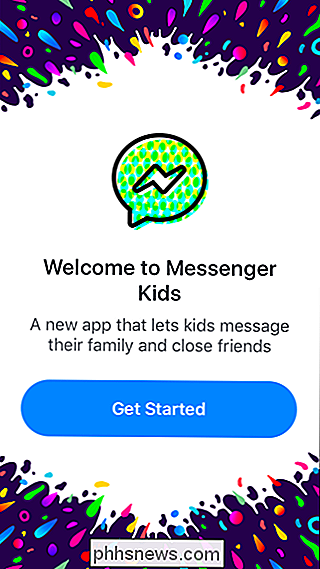
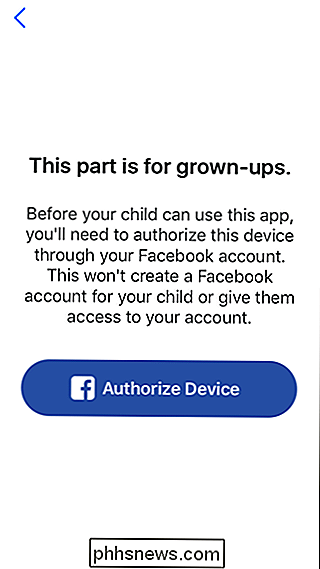
Når du er logget ind, tilføjer du dit barns navn.
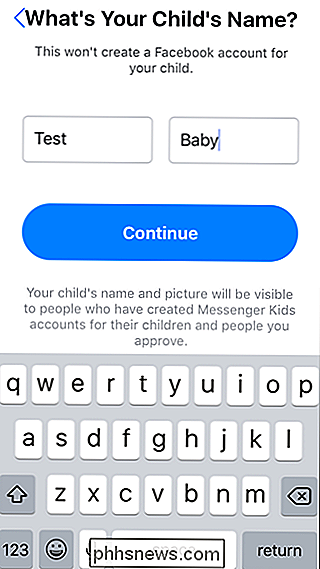
Den næste skærm vil dybest set fortælle dig, hvad appen handler om, og hvad man kan forvente. Læs gennem info og tryk så på "Opret konto", hvis du er sej med det du ser.
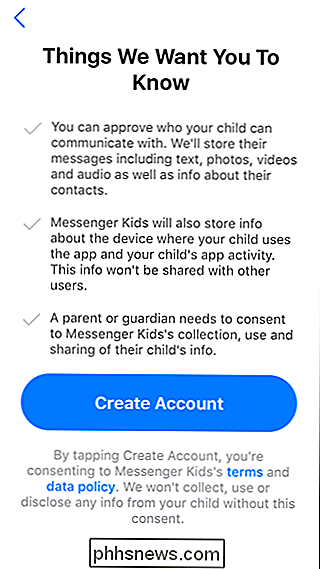
Derefter skal du give den rette adgang: meddelelser, fotos, videoer og kamera / mikrofonbrug. Når du har trykket på "Tillad adgang" -knappen, vil hver meddelelse komme op individuelt.
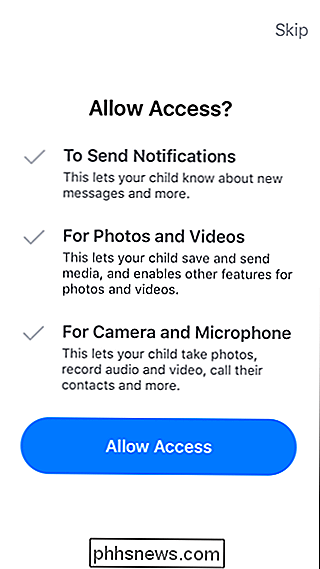
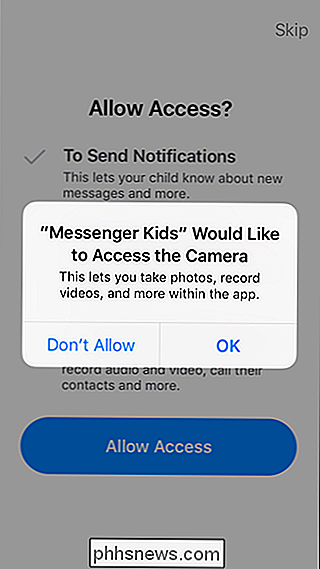
Med det ude af tide er det tid til at lade din lille fyr eller gal oprette deres profil - ikke bare overlade telefonen, men . Hjælp dem med denne del, så du ved hvad der sker! Du kan tage et billede, der vil fungere som deres avatar, så deres venners og forældres forældre! - kan genkende dem, samt vælge en farve til at tilpasse appen.
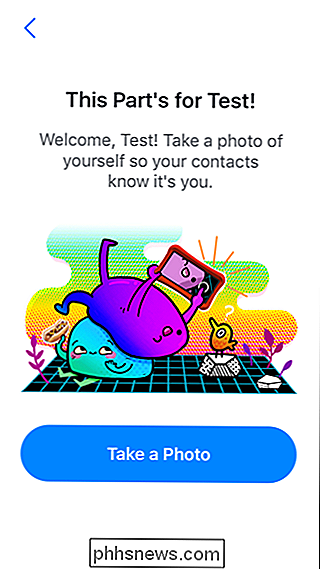
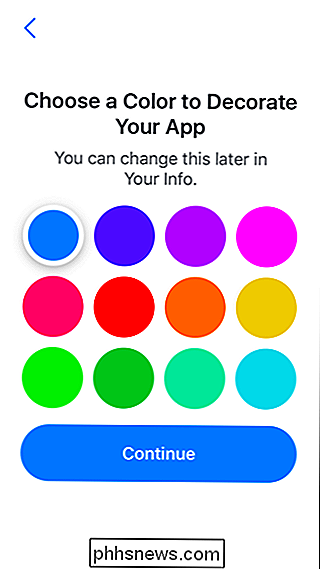
På det tidspunkt er den eneste person på dit barns kontaktliste vil være dig. Det er på tide at flytte til din enhed for at administrere deres konto.
Administrere dit barns Messenger-konto
Når du har oprettet dit barns profil, skal du få en besked på din Facebook, der tager dig direkte til administrationsindstillingerne. Du vil ikke altid have denne meddelelse selvfølgelig, så vi vil fremhæve nedenstående, hvor du finder disse indstillinger ellers.
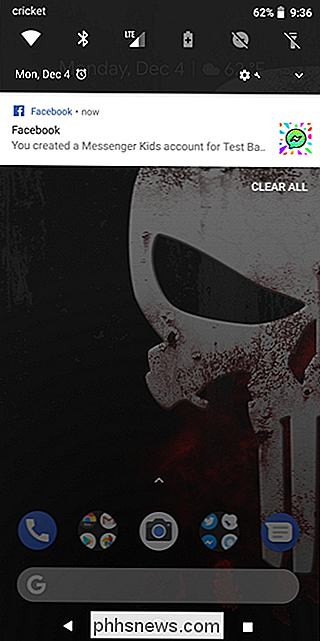
Du kan styre din unges Messenger Kids-konto fra Facebook på nettet eller på din mobilenhed. Jeg vil primært fokusere på at gøre alt fra din telefon her, men trinene er stort set de samme uanset hvor du arbejder fra.
For at komme til Messenger Kids-indstillinger på internettet, se i afsnittet Udforsk i sidebar på din Facebook-hjemmeside.
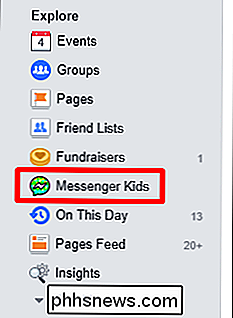
På mobilen finder du indstillingen Messenger Kids i menuen. På IOS skal du trykke på de tre linjer nederst til højre På Android finder du de samme tre linjer øverst til højre.
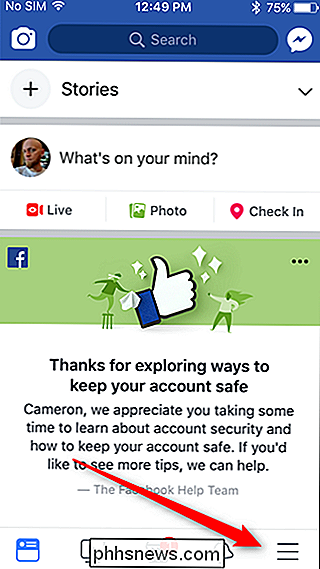
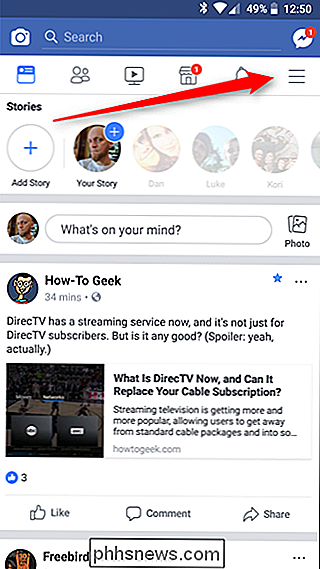
På begge platforme skal du bare rulle ned for at se indgangen "Messenger Kids".
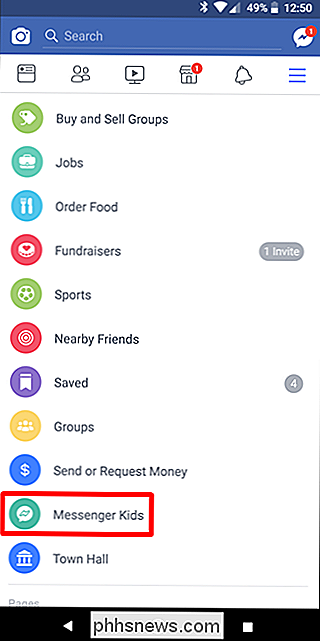
Boom-du er i. Tryk på din barnets navn til at administrere den pågældende konto. Herfra kan du redigere barnets navn og køn ved at bruge det lille blyantikon øverst.
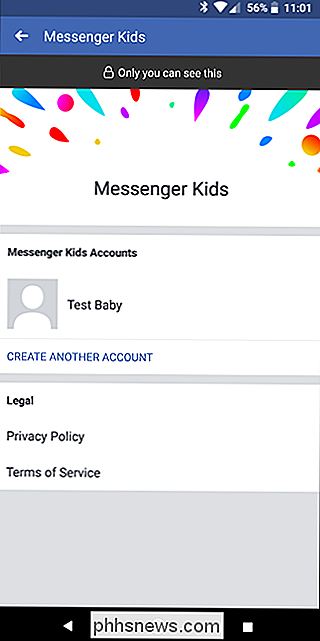
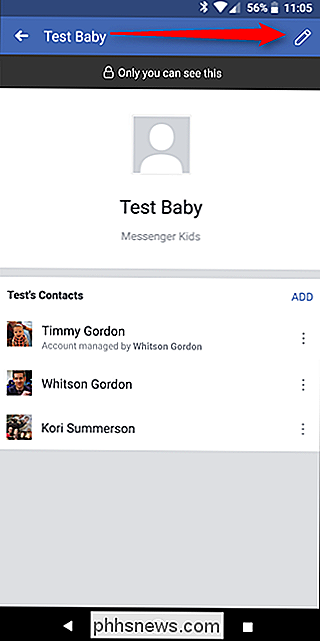
Det er på tide at begynde at administrere og tilføje kontakter. Det bør starte med at foreslå familie, herunder børn af dem, der allerede har Messenger Kids installeret. På den næste skærm vil det vise venner af dine, hvis børn allerede er til tjeneste.
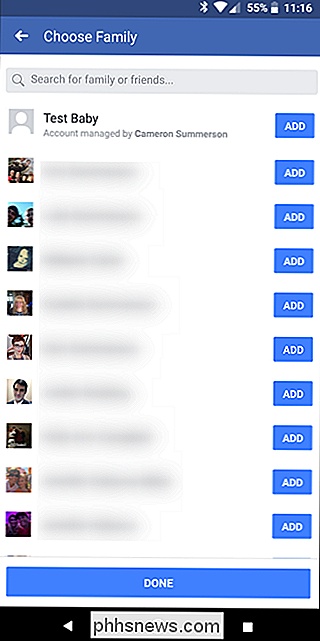
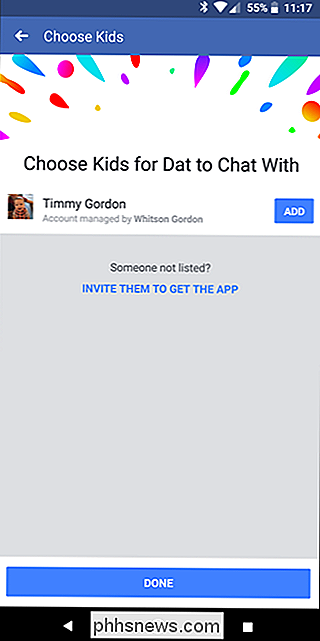
Derefter kan du tilføje personer ved at trykke på knappen Tilføj. Det vil vise personer, du har tagget som familie øverst på listen, med dine andre venner derefter.
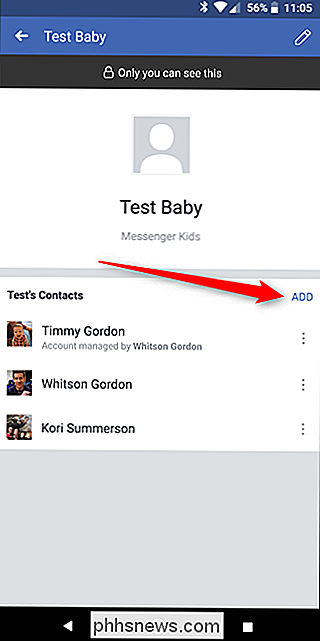
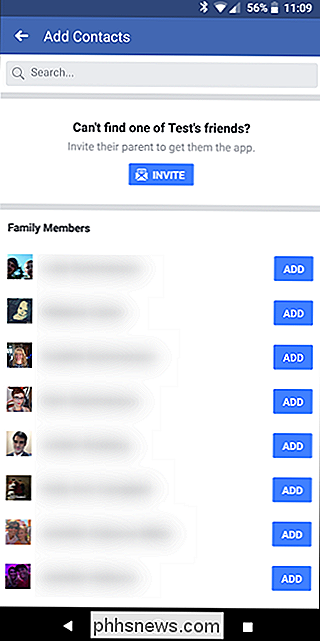
Når du har tilføjet nogen, vil den sende en besked til den pågældende person. Hvis du tilføjer et andet barn, der bruger Messenger Kids, vil det sende en anmodning til forældrene, og de skal godkende det.
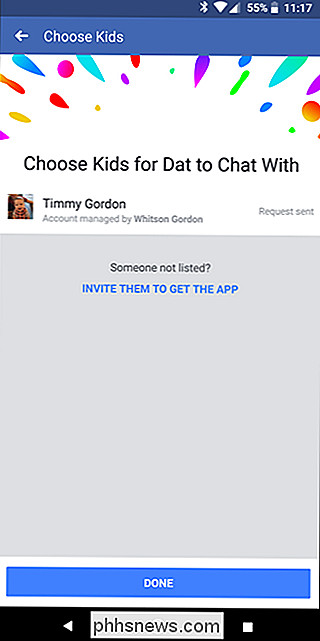
Hvis du opdager, at du tilfældigt har tilføjet nogen (eller ellers bare skal fjerne nogen fra kontoen), tryk bare på de tre prikker på højre side af personens navn, og tryk så på "Fjern
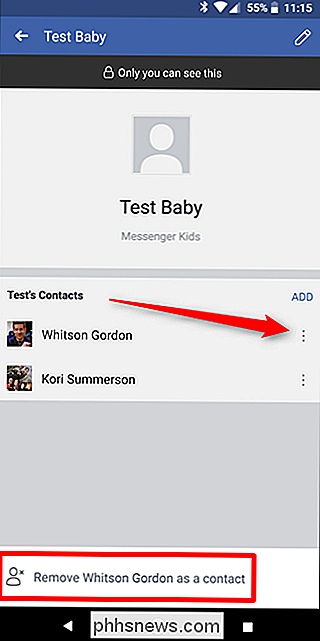
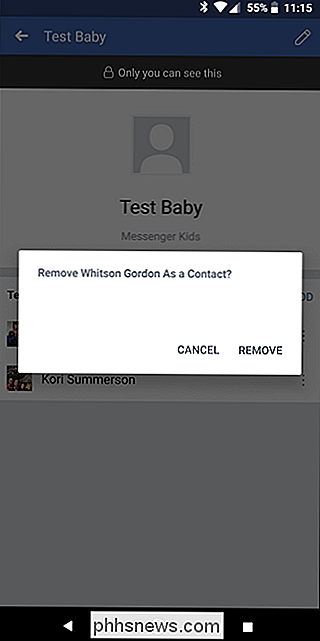
Brug af Messenger Kids: Hvad dine børn ser
Med dit barns profil er alle oprettet og klar til at gå, kan du lade dem begynde at chatte. Grænsefladen til børn er enkel og ligetil, med store knapper og få muligheder.
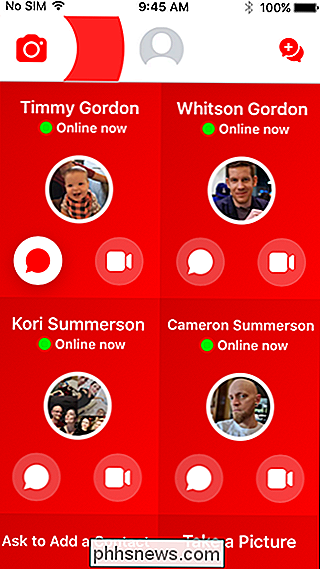
Dit barn vil være i stand til at sende tekst og videochat med godkendte kontakter. Desværre ser det ikke ud til at være en måde at godkende kun en eller den anden til specifikke kontakter (eller endda generelt!).
Begge muligheder fungerer stort set på samme måde som de gør på standard Facebook Messenger, selv om det er lidt mere børnevenligt. For eksempel er filterindstillingerne, når du tager et billede, mere juvenile og sjove på Messenger Kids. Hvis barnet chatter med en voksen, vil den voksne konto imidlertid bruge standardfilteret.
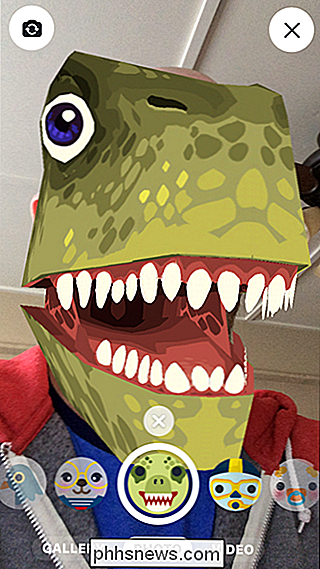
I bunden af barnets kontaktliste er der mulighed for at "Bede om at tilføje en kontakt". Med denne knap , vil barnet sende en anmodning til forældrene med en bestemt kontakt i tankerne. Barnet vil indtaste personens navn, de vil tilføje, der er ingen mærkningsfunktion eller, hvad der ikke er her, det er meget enkelt og ligetil.
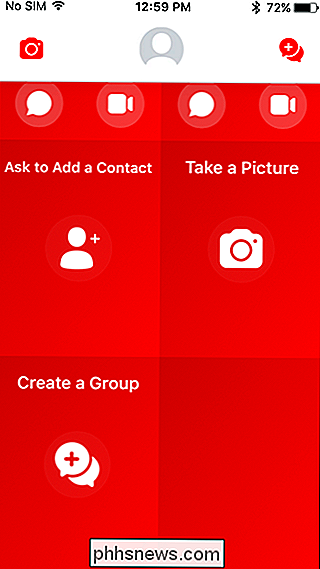
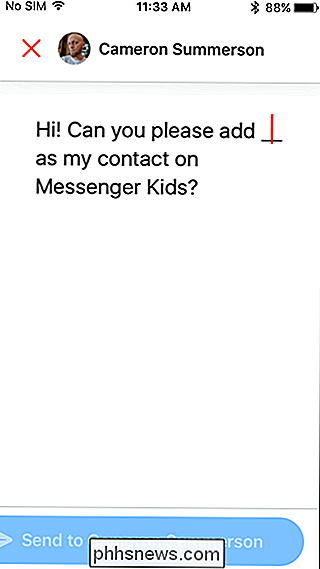
Forespørgslen vil derefter gå til dig på Messenger, hvor det vil bede dig om at finde kontakten. Det er her, hvor kommunikation er vigtig, fordi dit barn måske bliver nødt til at verificere med dig, hvem de taler om - og hvis det er en ven af deres, må du måske bede barnets forældre om at overveje at lade dem få en Messenger Kids-konto (og Tilføj dig på Facebook).
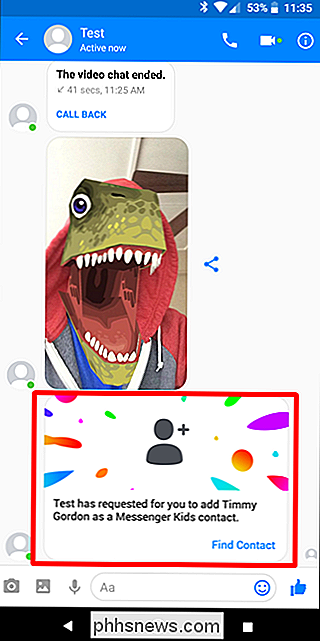
Ellers kan dit barn lege med kameraet og filtre i et frittstående miljø (uden at sende billedet i en besked) og også oprette grupper til at chatte med.
Brug af Messenger Kids: Hvad Du ser
Ærligt, hovedparten af hvad du kan se / gøre med Messenger Kids er ting, vi dækkede i afsnittet Administrer dit barns Messenger-konto ovenfor. Du kan tilføje og fjerne kontakter til dem, men forbi det, det er ret simpelt.
Da dit barn ønsker at chatte med flere mennesker, skal du også godkende disse anmodninger - det være sig dem fra andre, der ønsker at chatte med dit barn eller dit barn ønsker specifikke personer.
Du kan selvfølgelig også slette dit barns Messenger Kids profil. Dette kan være et godt forhandlingsværktøj, hvis de ikke kan synes at få deres handling sammen.
Til det skal du springe tilbage til indstillingerne for Messenger Kids-indstillinger og derefter trykke på blyantikonet øverst til højre. Vælg derefter "Slet konto".
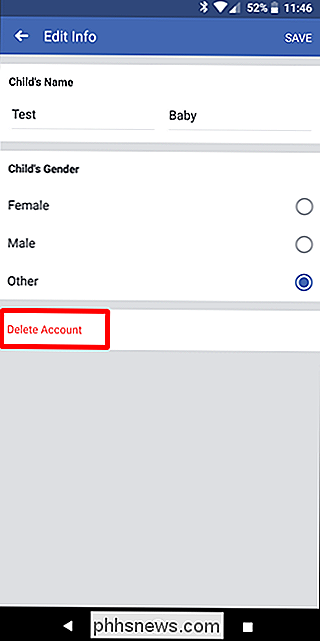

Du skal bekræfte det, men når du gør det, er det væk.
De ekstra ting: Rapportering / blokering af kontakter og indholdskontrol
Hvis nogen har chikaneret dit barn over Messenger Kids, kan de også rapportere til den pågældende person, som vil sende dig en besked. Den anden person (eller den relevante forælder) vil ikke blive underrettet om det.
Barnet kan enten trykke langsomt på en bestemt besked og vælge " rapport "eller klik på tandhjulsikonet øverst til højre i den åbne besked, og vælg derefter" Rapport ".
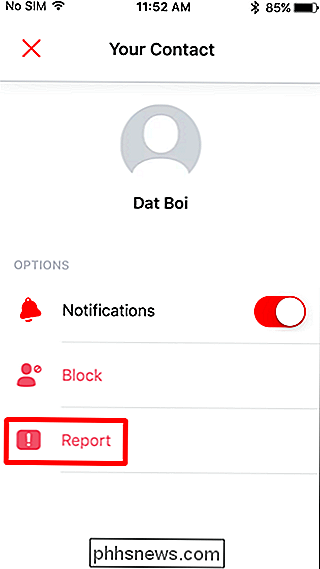
Det vil derefter bede barnet om at forklare, hvorfor de rapporterer den anden person og tilbyder nogle få enkle muligheder som forvalgs tekst. Der er også mulighed for at tilføje deres egen tekst i afsnittet "Kan du fortælle os mere".
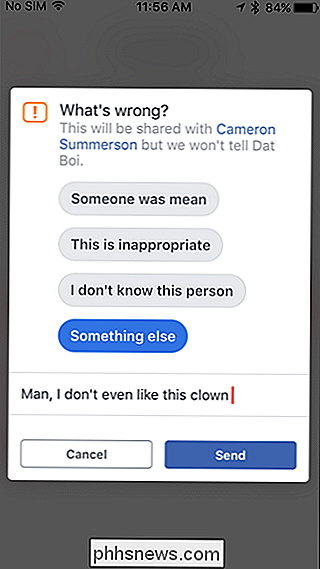
På modersiden giver det desværre ikke meget indblik i hvorfor den anden konto blev rapporteret: hverken den forvalgte tekst eller "kan du fortælle os mere" vises mulighederne for forældrene. I stedet skal du simpelthen spørge dit barn om denne meddelelse. Den gode nyhed er, at hvis dit barn rapporterer en kommentar, vil Facebook gennemgå den og derefter give besked til den anden forælder, hvis de finder det overtræder fællesskabsnormerne. Igen vil de ikke afsløre, hvad der blev sagt, kun at det var værd at fjerne.
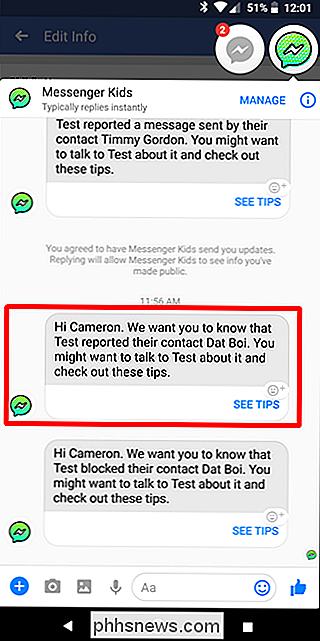
Hvis dit barn beslutter at blokere en kontakt, er det stort set det samme: de blokerer dem, og du får en besked, der fortæller dig at de blokerede en anden.
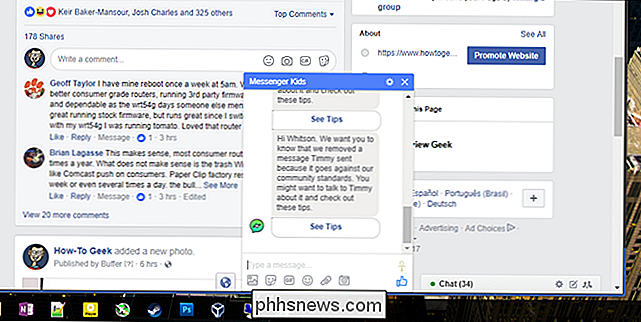
Når du er blokeret, kan dit barn ikke ophæve en person - der er ingen "sort liste" at tale om. I stedet vil forældren igen ophæve personen, hvis du vil ophæve personen.

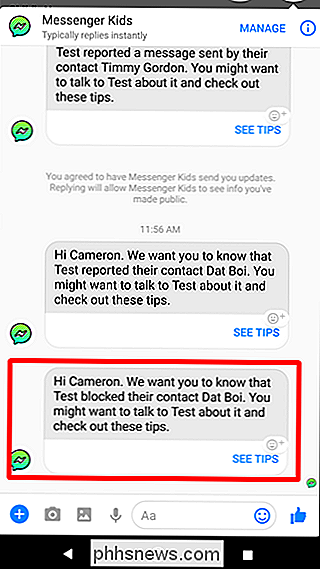
Det er også værd at nævne, at vi under testen fjernede en kontakt efter at have rapporteret dem og ikke kunne tilføje den pågældende kontakt igen . Faktisk viste den kontakt slet ikke igen. Vi forsøgte at replikere problemet med en anden kontakt og kunne dog ikke. Jeg kommer til at antage, at det var en fejl, men det er virkelig uklart, hvad der foregik der. Bare noget at være opmærksom på - sørg for, at dit barn kun fjerner kontakter, som de virkelig ikke vil snakke med igen, fordi der er en chance for at de kan forsvinde for evigt. Måske endog udenfor planetens overflade.
Vi testede også et par scenarier hvor upassende sprog blev brugt - forbandede ord og rå sprog - som appen ikke gjorde noget om. Dette er både forfriskende og bekymrende for mig: forfriskende, fordi det giver barnet frihed og privatliv uden Messenger Kids tilsyneladende som en overbærende storebror, men fordi jeg gerne vil
kende når nogen siger ting Det skal ikke siges i en samtale med mit barn. Især hvis mit barn er den med potte munden! Men de kan altid rapportere meddelelsen, i hvilket tilfælde den vil lade forældrene vide (som jeg nævnte tidligere). Facebook er ikke et af de virksomheder, du automatisk tænker på, når du skal holde din lille fyr eller gal sikker online. Hidtil er jeg dog meget tilfreds med det, jeg har set fra Messenger Kids-jeg kan godt lide, hvordan forældrene er i kontrol med
som barnet taler til (og hvem barnets forælder er) som skal holde dem sikre fra internetens creepsters. På længere sigt vil jeg gerne se mere information, der er givet til forældrene, når en anden bruger er blokeret eller rapporteret af barnet som hvorfor . Jeg vil også gerne se en slags mulighed for en anmeldelse, hvis et bestemt ord bruges - måske en brugerdefineret liste, der kan indtastes af forælder eller noget lignende. Selvfølgelig kan du kun bestemme, hvad du er behagelig at lade dit barn gøre online, og mens denne app har mere forældrekontrol end de fleste andre, jeg har set, giver det stadig barnet en vis autonomi. Personligt synes jeg dog, det er en god start, og en af de bedste apps derude for at lade børn chatte og videoopkald med deres venner.

Er det bedre at bruge en Wi-Fi-kanal med en højere frekvens?
Hvis du oplever problemer med din trådløse router, kan du begynde at tilpasse indstillingerne for at forbedre ydeevnen, kan lide at vælge en anden kanal. Men er nogle kanaler iboende bedre end andre? Dagens SuperUser Q & A-indlæg har svaret på en nysgerrig læsers spørgsmål. Dagens Spørgsmål og Svar-sessions kommer til vores side med SuperUser-en underafdeling af Stack Exchange, en community-driven gruppe af Q & A-websteder.

Sådan tilpasser du Estuary, Kodi's New Default Skin
Kodi 17.0, kodenavn Krypton, er her. Der er alle mulige nye funktioner, men det mest oplagte er det nye standardtema: Estuary. Dette tema ser godt ud, og det er meget funktionelt, men det bliver bedre. I modsætning til de traditionelle temaer fra fortiden giver Estuary dig meget plads til at tilpasse tingene.



